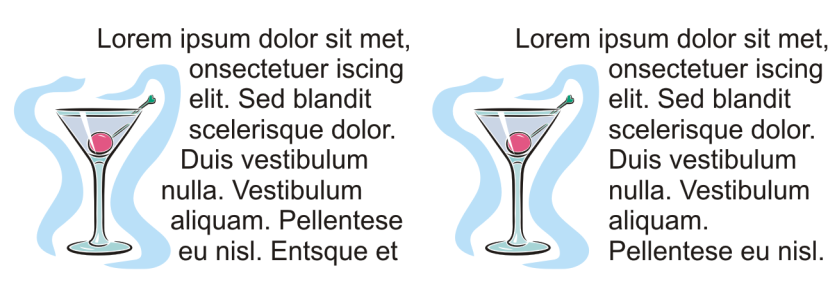
| • | 将段落文本环绕在对象、美术字或文本框周围 |
| • | 移除环绕样式 |
通过将段落文本环绕在对象、美术字或文本框周围,可以改变文本的形状。可以使用轮廓图或方形环绕样式来环绕文本。轮廓图环绕样式沿循对象的曲线。方形环绕样式沿循对象的边框。还可以调整段落文本和对象或文本之间的间距大小,并且可以移除之前应用的任何环绕样式。
使用轮廓图环绕样式(左)和方形环绕样式(右)将文本环绕在对象周围
| 将段落文本环绕在对象、美术字或文本框周围 |
|
| 1 . | 选择要在其周围环绕文本的对象或文本。 |
| 2 . | 单击窗口 |
| 3 . | 在对象属性泊坞窗中,单击摘要 |
| 4 . | 从环绕段落文本列表框中选择环绕样式。 |
| 如果要更改环绕文本与对象或文本之间的间距,请更改文本环绕偏移框中的值。 |
| 5 . | 单击文本工具 |
| 6 . | 在文本框中键入文本。 |
通过将环绕样式应用于对象,然后将文本框拖动到对象上,可以将现有的段落文本环绕在选定的对象周围。
| 移除环绕样式 |
|
| 1 . | 选择环绕的文本或其环绕的对象。 |
| 2 . | 单击窗口 |
| 3 . | 在对象属性泊坞窗中,单击摘要 |
| 4 . | 从环绕文本列表框中选择无。 |
![]()
试用版、学术版和 OEM 版产品中并不提供全部的组件。 不可用的组件可能包含 Corel 应用程序、功能、第三方实用程序和额外内容文件。
Copyright 2018 Corel Corporation. 保留所有权利。